अपने कंप्यूटर को फ़ैक्टरी सेटिंग्स पर कैसे रीसेट करें
फ़ैक्टरी सेटिंग्स पर रीसेट करने से ओएस की अस्थिरता या मैलवेयर द्वारा इसे अवरुद्ध करने से संबंधित समस्याओं का समाधान हो सकता है। हालाँकि, आपको याद रखना चाहिए कि सिस्टम को रीसेट करने से आपके द्वारा इंस्टॉल किए गए सभी व्यक्तिगत डेटा और प्रोग्राम हट जाएंगे। इसलिए, रोलबैक शुरू करने से पहले, ब्राउज़र सेटिंग्स और अन्य कार्यक्रमों सहित सभी महत्वपूर्ण फाइलों को बाहरी ड्राइव, फ्लैश ड्राइव या सीडी में कॉपी करें। सिस्टम को फिर से स्थापित करने के बाद, आप आवश्यक सेटिंग्स और डेटा फ़ोल्डर वापस कर सकते हैं।
जब आप पीसी की फ़ैक्टरी सेटिंग्स पर वापस आते हैं, तो आपको सिस्टम को रीसेट करने के लिए हार्ड ड्राइव पर आवंटित "रिकवरी" विभाजन की आवश्यकता होगी। रोलबैक प्रक्रिया शुरू करने के लिए, अपने कंप्यूटर को पुनरारंभ करें और क्लिक करें F8. "अपने कंप्यूटर का समस्या निवारण करें" चुनें, फिर इंटरफ़ेस भाषा चुनें और अपने खाते में लॉग इन करें। पुनर्प्राप्ति मेनू विकल्पों में, "चुनें" विंडोज़ को मूल सेटिंग्स पर लौटाएं". उसके बाद, ओएस को मूल सेटिंग्स के साथ फिर से इंस्टॉल किया जाएगा। फ़ैक्टरी सेटिंग्स पर रीसेट करने के लिए विंडोज 8 अधिक सुविधाजनक तरीका प्रदान करता है। "सेटिंग्स" चुनें - "पीसी सेटिंग्स बदलें"। "सामान्य" टैब में, "अद्यतन और पुनर्प्राप्ति" अनुभाग पर जाएं, फिर "पुनर्प्राप्ति" उपखंड पर जाएं। यहां आप फ़ाइलों को सहेजकर वापस रोल करना चुन सकते हैं या ओएस को फिर से स्थापित करते समय सभी डेटा को हटा सकते हैं। एक विकल्प चुनने के बाद, "प्रारंभ" पर क्लिक करें।



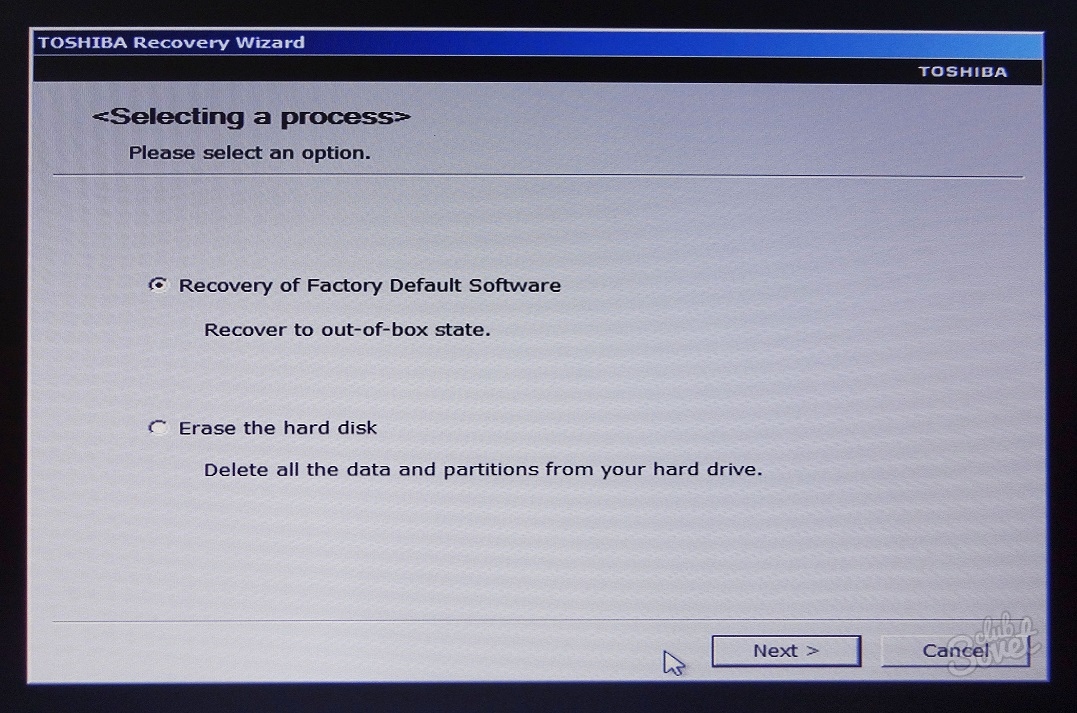

- डेल इंस्पिरॉन - Ctrl + F11 संयोजन;
- सोनी वायो - F10 बटन;
- रोवर - Alt बटन;
- फुजित्सु सीमेंस - F8 बटन;
- पैकार्ड बेल - F10 बटन;
- एलजी - F11 बटन।

खाली जगह बढ़ाने के लिए रिकवरी हार्ड ड्राइव पार्टीशन को कभी भी डिलीट न करें। यह खंड सिस्टम पुनर्प्राप्ति के लिए ज़िम्मेदार है, और यदि यह नष्ट हो जाता है, तो आपको विंडोज़ को खरोंच से स्थापित करना होगा। यदि निर्माता ने आपके कंप्यूटर के साथ एक रिकवरी डिस्क शामिल की है, तो फ़ैक्टरी सेटिंग्स को पुनर्स्थापित करने के लिए अपने सिस्टम को बूट करते समय इसका उपयोग करें। एक नियम के रूप में, ऐसे डिस्क कई विभाजनों के निर्माण के साथ स्थापना विकल्प चुनना संभव बनाते हैं।




